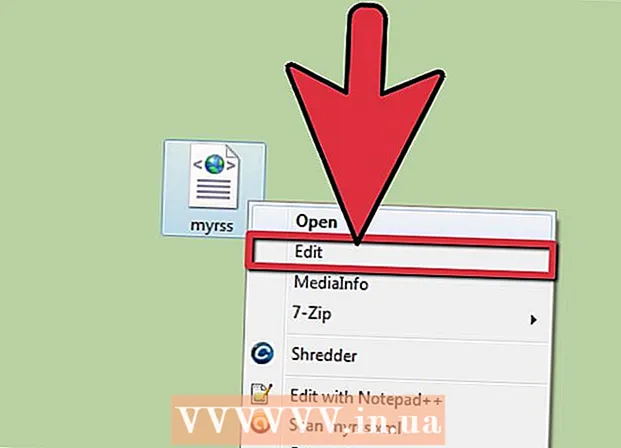작가:
Eric Farmer
창조 날짜:
7 3 월 2021
업데이트 날짜:
1 칠월 2024

콘텐츠
- 단계
- 방법 1/5: Microsoft Office Picture Manager(Windows)
- 방법 2/5: Microsoft Word 및 PowerPoint(Windows)
- 방법 3/5: iPhoto(Mac OS X)
- 방법 4/5: 보기(Mac OS X)
- 방법 5/5: 타사 사이트
사진을 압축하면 파일 크기뿐만 아니라 이미지 자체의 크기도 줄어들어 네트워크 대역폭을 로드하지 않고도 웹사이트에 업로드하거나 이메일로 보낼 수 있습니다. 사진은 표준 사진 처리 소프트웨어(Windows 또는 Mac)를 사용하거나 사진 압축 사이트를 사용하여 압축할 수 있습니다.
단계
방법 1/5: Microsoft Office Picture Manager(Windows)
 1 MS Picture Manager를 시작하고 그림 바로 가기 패널에서 그림 바로 가기 추가 링크를 클릭합니다.
1 MS Picture Manager를 시작하고 그림 바로 가기 패널에서 그림 바로 가기 추가 링크를 클릭합니다. 2 압축할 사진이 있는 폴더를 선택하고 추가를 클릭합니다.
2 압축할 사진이 있는 폴더를 선택하고 추가를 클릭합니다. 3 압축할 사진을 클릭합니다. 사진이 미리보기 영역에 나타납니다.
3 압축할 사진을 클릭합니다. 사진이 미리보기 영역에 나타납니다.  4 그림 메뉴에서 그림 압축을 클릭합니다.
4 그림 메뉴에서 그림 압축을 클릭합니다. 5 압축 사진이 필요한 항목에 따라 "문서", "웹 페이지" 또는 "이메일"을 선택하십시오. 예를 들어 사진을 이메일로 보내려면 "이메일 메시지"를 선택하십시오.
5 압축 사진이 필요한 항목에 따라 "문서", "웹 페이지" 또는 "이메일"을 선택하십시오. 예를 들어 사진을 이메일로 보내려면 "이메일 메시지"를 선택하십시오.  6 "확인" 버튼을 클릭하여 선택한 사진을 압축합니다.
6 "확인" 버튼을 클릭하여 선택한 사진을 압축합니다.
방법 2/5: Microsoft Word 및 PowerPoint(Windows)
 1 MS Word 문서를 열고 압축할 사진을 클릭합니다.
1 MS Word 문서를 열고 압축할 사진을 클릭합니다. 2 그림 도구 메뉴를 열고 그림 압축을 선택합니다.
2 그림 도구 메뉴를 열고 그림 압축을 선택합니다. 3 캡션 옆의 확인란을 선택합니다. 선택한 사진에만 적용을 클릭한 다음 옵션 버튼을 클릭합니다.
3 캡션 옆의 확인란을 선택합니다. 선택한 사진에만 적용을 클릭한 다음 옵션 버튼을 클릭합니다.  4 저장할 때 자동으로 기본 압축 수행 및 그림에서 잘린 영역 제거 옆의 확인란을 선택합니다.
4 저장할 때 자동으로 기본 압축 수행 및 그림에서 잘린 영역 제거 옆의 확인란을 선택합니다. 5 압축된 사진이 필요한 항목에 따라 인쇄, 화면 또는 이메일을 선택합니다. 예를 들어 문서를 인쇄하려는 경우 인쇄를 선택합니다.
5 압축된 사진이 필요한 항목에 따라 인쇄, 화면 또는 이메일을 선택합니다. 예를 들어 문서를 인쇄하려는 경우 인쇄를 선택합니다.  6 "확인" 버튼을 클릭하여 선택한 사진을 압축합니다.
6 "확인" 버튼을 클릭하여 선택한 사진을 압축합니다.
방법 3/5: iPhoto(Mac OS X)
 1 iPhoto를 실행하고 압축할 사진을 선택합니다.
1 iPhoto를 실행하고 압축할 사진을 선택합니다. 2 파일> 내보내기를 선택합니다.
2 파일> 내보내기를 선택합니다. 3 "파일 내보내기" 탭을 클릭합니다.
3 "파일 내보내기" 탭을 클릭합니다. 4 유형 드롭다운 메뉴에서 "JPEG"를 선택합니다. JPEG는 대부분의 브라우저 및 프로그램과 호환되므로 사진 압축에 가장 권장되는 형식입니다.
4 유형 드롭다운 메뉴에서 "JPEG"를 선택합니다. JPEG는 대부분의 브라우저 및 프로그램과 호환되므로 사진 압축에 가장 권장되는 형식입니다.  5 "JPEG 품질" 라인에서 사진의 품질을 선택합니다.
5 "JPEG 품질" 라인에서 사진의 품질을 선택합니다. 6 크기 드롭다운 메뉴에서 압축 크기를 선택합니다. 작게, 중간, 크게 또는 사용자 지정을 선택하여 사진의 크기를 수동으로 조정합니다.
6 크기 드롭다운 메뉴에서 압축 크기를 선택합니다. 작게, 중간, 크게 또는 사용자 지정을 선택하여 사진의 크기를 수동으로 조정합니다.  7 "내보내기"를 클릭하고 압축된 사진을 저장할 위치를 선택하십시오.
7 "내보내기"를 클릭하고 압축된 사진을 저장할 위치를 선택하십시오.
방법 4/5: 보기(Mac OS X)
 1 압축할 사진을 마우스 오른쪽 버튼으로 클릭하고 프로그램에서 열기 > 미리보기(기본값)를 선택합니다.
1 압축할 사진을 마우스 오른쪽 버튼으로 클릭하고 프로그램에서 열기 > 미리보기(기본값)를 선택합니다. 2 도구 메뉴를 열고 사용자 정의 크기를 선택하십시오.
2 도구 메뉴를 열고 사용자 정의 크기를 선택하십시오. 3 너비 상자에 원하는 픽셀 수를 입력합니다. 예를 들어 블로그 게시물의 사진을 더 작게 만들려면 너비 필드에 "300"을 입력합니다. 프로그램은 이미지의 원래 종횡비를 유지하기 위해 "높이" 필드의 값을 자동으로 변경합니다.
3 너비 상자에 원하는 픽셀 수를 입력합니다. 예를 들어 블로그 게시물의 사진을 더 작게 만들려면 너비 필드에 "300"을 입력합니다. 프로그램은 이미지의 원래 종횡비를 유지하기 위해 "높이" 필드의 값을 자동으로 변경합니다.  4 확인을 클릭합니다.
4 확인을 클릭합니다. 5 "파일"을 클릭하고 "다른 이름으로 저장"을 선택하십시오.
5 "파일"을 클릭하고 "다른 이름으로 저장"을 선택하십시오. 6 압축된 사진을 저장할 새 사진의 이름을 입력합니다.
6 압축된 사진을 저장할 새 사진의 이름을 입력합니다.
방법 5/5: 타사 사이트
 1 브라우저를 실행하고 타사 사진 압축 사이트를 찾습니다. "사진 압축" 또는 "사진 크기 조정" 검색 중 하나를 사용하십시오.
1 브라우저를 실행하고 타사 사진 압축 사이트를 찾습니다. "사진 압축" 또는 "사진 크기 조정" 검색 중 하나를 사용하십시오.  2 무료 사진 압축 서비스를 제공하는 사이트를 엽니다. 사진을 무료로 압축하는 서비스는 다음과 같습니다. Optimizilla, Compress JPEG 및 Image Optimizer.
2 무료 사진 압축 서비스를 제공하는 사이트를 엽니다. 사진을 무료로 압축하는 서비스는 다음과 같습니다. Optimizilla, Compress JPEG 및 Image Optimizer.  3 화면의 지시에 따라 사진을 압축합니다. 일반적으로 장치에서 사진을 선택하고 사진에 대해 원하는 옵션을 입력하려면 찾아보기 버튼을 클릭하기만 하면 됩니다.
3 화면의 지시에 따라 사진을 압축합니다. 일반적으로 장치에서 사진을 선택하고 사진에 대해 원하는 옵션을 입력하려면 찾아보기 버튼을 클릭하기만 하면 됩니다.  4 "압축" 또는 "크기 조정"을 클릭한 다음 압축된 사진을 장치에 다운로드합니다.
4 "압축" 또는 "크기 조정"을 클릭한 다음 압축된 사진을 장치에 다운로드합니다.